Diese Website verwendet Cookies, damit wir dir die bestmögliche Benutzererfahrung bieten können. Cookie-Informationen werden in deinem Browser gespeichert und führen Funktionen aus, wie das Wiedererkennen von dir, wenn du auf unsere Website zurückkehrst, und hilft unserem Team zu verstehen, welche Abschnitte der Website für dich am interessantesten und nützlichsten sind.
Erstelle deine Twitter Threads mit Metricool
Threads auf Twitter sind eine ausgezeichnete Möglichkeit, um Inhalte auf der Plattform zu erstellen. Du kannst sie nicht direkt von der Twitter-App aus planen, allerdings gibt es eine Alternative, die dir gefallen wird: Plane Twitter-Threads mit Metricool.
Wie geht das? Setz dich hin. Wir erzählen dir alles darüber.
Plane deine Twitter Threads mit Metricool
Wenn du normalerweise auf Threads zurückgreifst, um längere Inhalte auf Twitter zu veröffentlichen, wirst du diese Funktion lieben.
Du sparst viel Arbeitszeit: Du kannst planen, wann es für dich am besten ist und Metricool wird automatisch dafür sorgen, dass der Inhalt auf Twitter veröffentlicht wird.
Wir erstellen dir Schritt für Schritt wie du mit Metricool Threads auf Twitter planen kannst:
Wenn du noch kein Metricool-Konto hast, musst du dich zuerst registrieren. Keine Sorge. Das dauert weniger als eine Minute ✅
1 Öffne den Metricool Planner
Greife von der Metricool-Startseite aus über die Schaltfläche „Betreten“ auf dein Kontrollpanel zu.
2 Erstelle einen neuen Post
Klicke auf ‚Neuen Beitrag erstellen‘ oder tippe direkt auf den Zeitschlitz im Kalender, in dem du deinen Inhalt teilen möchtest.
Denke daran, dass Metricool die besten Zeiten zum Veröffentlichen auf Twitter anzeigt, wenn deine Community aktiv ist.
3 Wähle nur das Twitter Logo
Der Thread-Planer steht nur für Twitter zur Verfügung. Um diese Funktion zu nutzen, musst du nur das Twitter-Symbol auswählen.
4 Schreibe den ersten Tweet und klicke auf ‚+ Thread erstellen‘.
Füge deinen Text ein, egal wie lang er ist, indem du ihn kopierst oder direkt in das Textfeld schreibst.
Den „Thread erstellen“-Button findest du unter dem Twitter-Symbol. Er wird nur angezeigt, wenn du dieses soziale Netzwerk ausgewählt hast.
5 Vervollständige jeden der Tweets, die du dem Thread hinzufügen möchtest.
Wenn du den Inhalt verfasst und auf ‚Thread erstellen‘ klickst, bietet Metricool dir die Möglichkeit, ihn automatisch zu erstellen, indem der Inhalt in mehrere Tweets aufgeteilt wird, basierend auf der Zeichenanzahl.
Von hier aus hast du mehrere Optionen, um zu bearbeiten, was Metricool erstellt hat:
- Erste Schaltfläche: Füge einen Tweet am Ende hinzu.
- Zweite Schaltfläche: Gehe zum vorherigen Tweet.
- Dritte Schaltfläche: Gehe zum nächsten Tweet.
- Vierte Schaltfläche: Kombiniere den aktuellen Tweet mit dem vorherigen.
- Fünfte Schaltfläche: Kombiniere den aktuellen Tweet mit dem folgenden.
- Sechste Schaltfläche: Erstelle einen neuen Tweet von der Stelle, an der sich der Cursor befindet.
- Letzte Schaltfläche: Trenne einen langen Tweet mit einem Absatzdetektor in verschiedene Tweets auf.
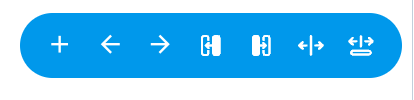
Wenn du es lieber selbst aufteilen möchtest, kannst du manuell einen Thread erstellen, indem du die Schaltfläche „Tweet erstellen“ verwendest.
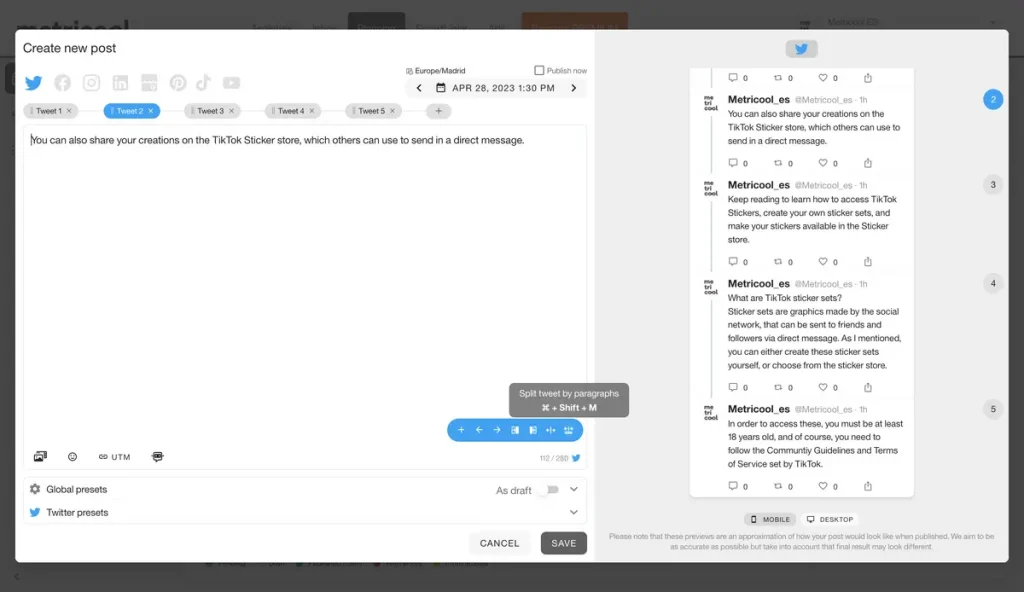
Wenn du auf diese Schaltfläche klickst, musst du den Thread ab Tweet 1 erstellen.
Um einen weiteren Tweet hinzuzufügen, musst du auf das ‚+‘-Symbol am Ende des letzten Tweets klicken. Dann wird Tweet 2 und 3 erscheinen, danach Tweet 4 und so weiter bis zu 80, was die maximale Anzahl der programmierbaren Tweets im Thread mit Metricool ist.
Wenn nötig, kannst du die Reihenfolge der Beiträge ändern, indem du die Tweet-Box an die neue Position ziehst. Du kannst auch jeden Tweet löschen, indem du auf das ‚x‘ neben der Tweet-Nummer klickst.
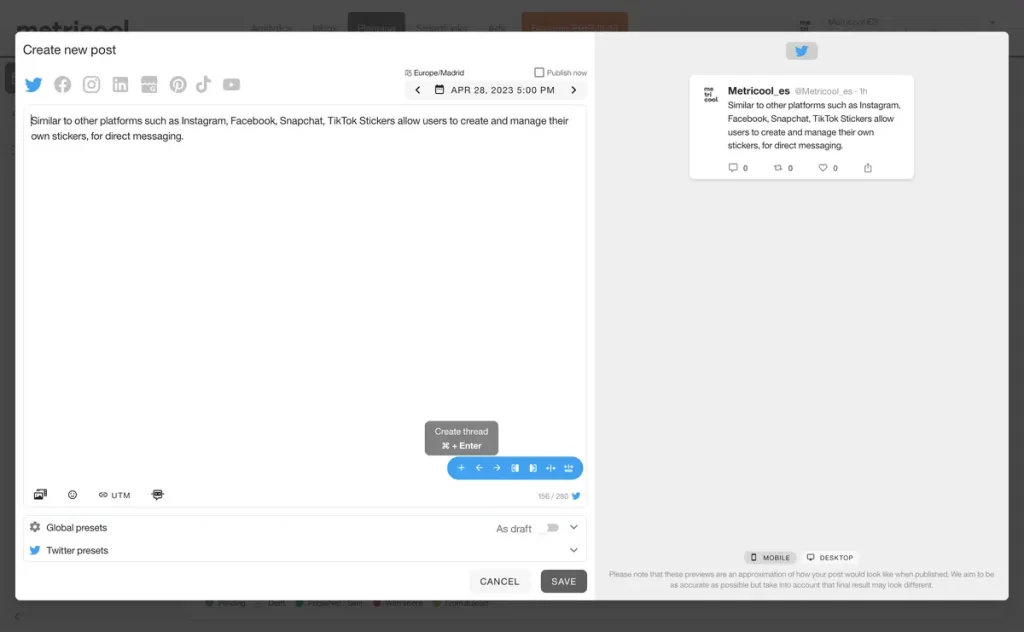
6 Passe deinen Thread an
Wie bei jedem anderen geplanten Tweet von Metricool kannst du Text, GIFs, Bilder oder Videos hinzufügen, Mentions einfügen und andere Benutzer taggen, solange du mindestens ein Foto einfügst und der Benutzer das Taggen von Tweets nicht blockiert hat.
Wähle schließlich das Datum und die Uhrzeit aus, zu denen der Twitter-Thread veröffentlicht werden soll.
7 Klicke auf speichern
Bevor du auf „Speichern“ klickst, empfehlen wir, dass du dir die Vorschau ansiehst.
Hier zeigt dir Metricool, wie der Tweet-Thread mit dem hinzugefügten Inhalt aussehen würde. Das ist der perfekte Weg, um ihm den letzten Schliff zu geben und alle notwendigen Änderungen vorzunehmen.
So einfach ist das!
Jetzt weißt du, wie du Threads auf Twitter mit Metricool planst. Melde dich kostenlos an, probiere die Thread-Planungsfunktion aus und starte mit deinen Inhalten.
Möchtest du alle Funktionen von Metricool kennenlernen? Schau dir diesen Beitrag an. 👇🏻

